简介:出入库业务主要包含商品出库和入库业务,入库业务主要有:采购收货单、转仓入库单、库存调整入库单和组合拆分入库单;而出库业务主要有:采购退货单、报损单、领用单、转仓出库单、库存调整出库单和组合拆分出库单。
简介:与采购模块的采购收货单一样,详见3.1.4。
简介:与采购模块的采购收货单一样,详见3.1.6。
简介:当商品发生破损不可销售和退货时,需要使用报损单进行处理,当报损单审核生效后,库存的总库存和可用库存减少
点击【仓储】-点击【报损单】-进入【报损单列表】页-点击【新增】
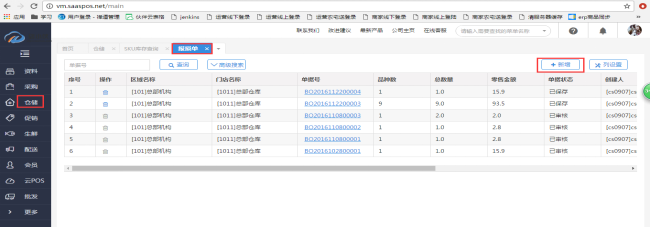
进入【新增报损单】页面-选择【机构和门店】-点击【添加商品】
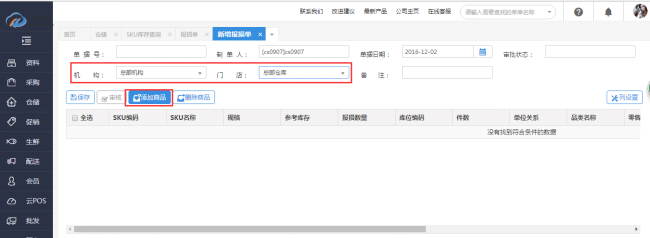
弹出【添加商品】页面-勾选上【要报损的商品】-点击【添加并返回】-提示【添加成功】
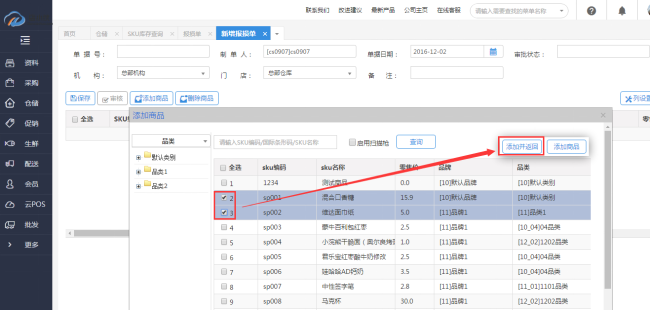
维护好【报损数量】和【库位】-点击【保存】
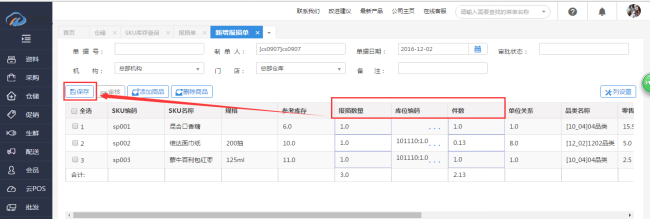
单据状态变为【已保存】状态-提示【保存成功】-已保存的单据明细可修改、删除商品
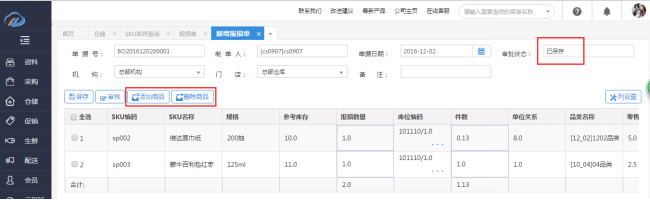
点击【审核】-提示【审核成功】-单据状态变为【已审核】-已审核的单据明细不可修改、删除-库存数量减少

简介:领用单,一般都是公司内部人员根据工作所需,填写的领用单据。领用人凭借领用单到仓库中领取所需商品,由库存管理人员确认并出具出货单方可领取商品。
点击【仓储】-点击【领用单】-进入【领用单列表】页-点击【新增】
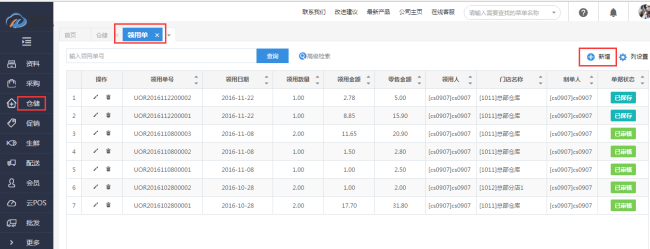
进入【领用单新增】页面-选择【出库机构和门店】-领用人会根据不同的登陆账号自动填充,可以根据实际情况进行选择-添加【商品】
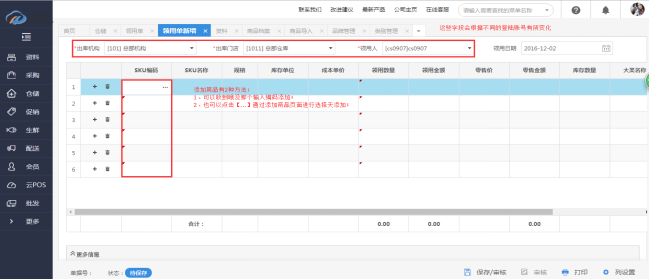
弹出【选择商品】页面-勾选上【要领用的商品】-点击【选择】
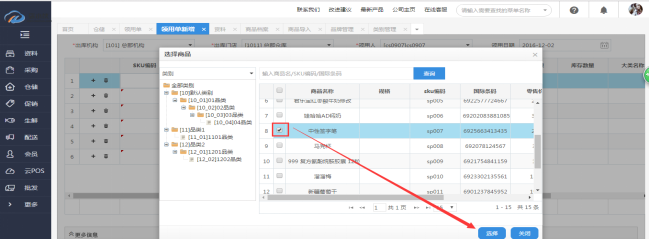
维护好【领用数量】-点击【保存/审核】
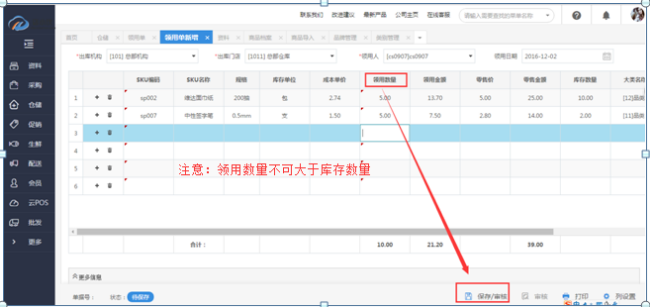
弹出【系统提示】-点击【否】此单据由【待保存】状态变为【已保存】状态,单据明细可以修改删除;点击【是】此单据由【待保存】状态变为【已审核】状态,单据明细不可以修改删除-库存数量减少;
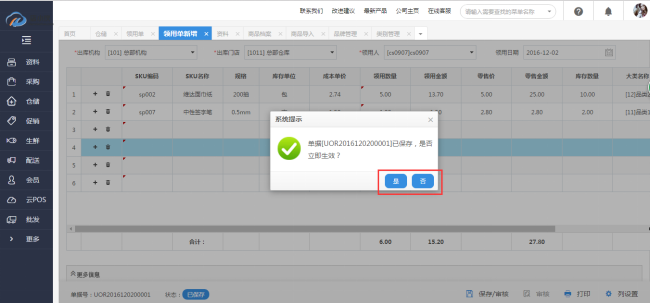
简介:转仓出入库单,是用于同一机构下的仓库或者门店互相调货转货的单据。
点击【仓储】-点击【转仓出库单】-进入【转仓出库单列表】页-点击【新增】

进入【转仓出库单新增】页面-选择【机构、调出仓库(门店)、调入仓库(门店)】-业务员会根据不同的登陆账号自动填充,可以根据实际情况进行选择-添加【商品】
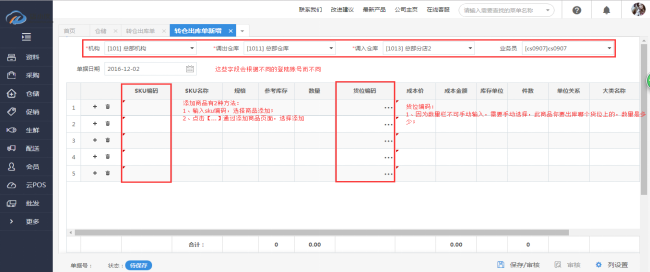
弹出【选择商品】页面-勾选上【要出库的商品】-点击【选择】
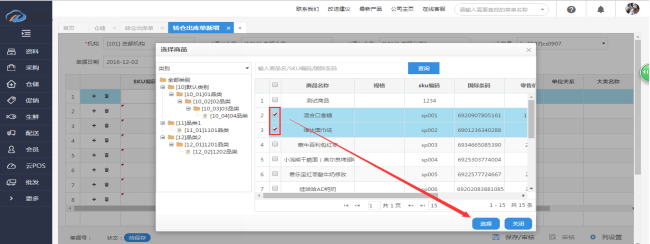
通过【货位】维护好【出库数量】-点击【保存/审核】

弹出【系统提示】-点击【否】此单据由【待保存】状态变为【已保存】状态,单据明细可以修改删除;点击【是】此单据由【待保存】状态变为【已审核】状态,单据明细不可以修改删除-出库仓库总库存和可用库存数量减少,入库仓库的在途库存增加-同时生成一个已保存的【转仓入库单】
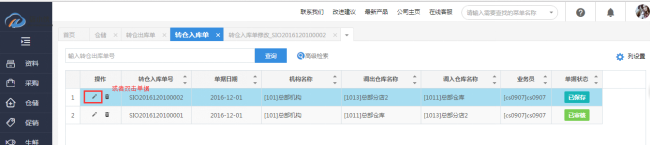
通过双击或者点击【编辑按钮】-进入单据详情-数据不可修改-点击【保存/审核】
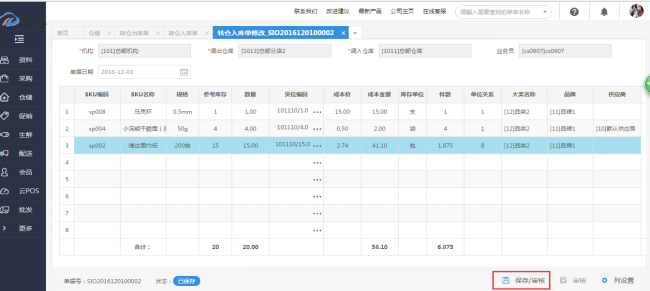
弹出【系统提示】-点击【否】此单还是【已保存】状态;点击【是】此单据由【已保存】状态变为【已审核】状态-入库仓库总库存和可用库存数量增加;
简介:库存调整单,是调整门店或仓库的商品库存,分为入库和出库。一般用于库存错误实际与系统的库存差异较大,但系统又没有相关单据时,做库存的增加或扣减,以保证系统库存正确,并记录产生变化的原因。
点击【仓储】-点击【库存调整单】-进入【库存调整单列表】页-点击【新增】

进入【库存调整单新增】页面-选择【调整机构、仓库、类型(入库、出库)、调整原因】-添加商品-调整好【数量和货位】-点击【保存/审核】
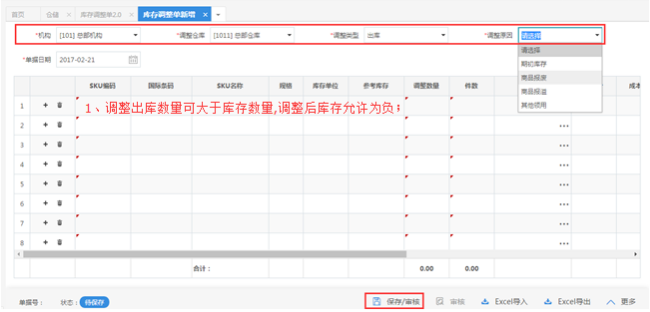
弹出【系统提示】-点击【否】此单据由【待保存】状态变为【已保存】状态,单据明细可以修改删除;点击【是】此单据由【待保存】状态变为【已审核】状态,单据明细不可以修改删除-库存数量根据调整类型(出库或入库)减少或增加;
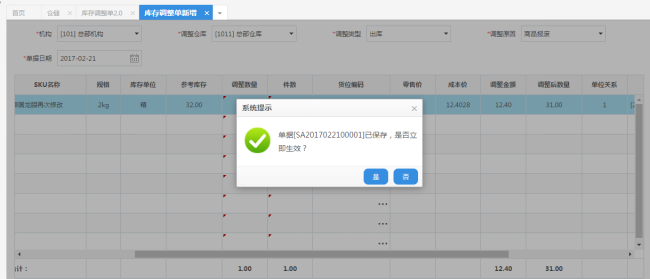
简介:组合拆分单分为组合单和拆分单两种。组合单是主商品库存增加,成分商品库存减少;拆分单是主商品库存减少,成分商品库存增加。不知道组合拆分商品的详见【资料】模块2.4.8。
备注:1、在做组合拆分单时,前提主商品和成分商品必须属于这个门店;2、在做组合拆分单时,必须先在【系统】模块-【系统参数设置】-【erp系统】-将参数【
】勾选上,否则不会影响库存。
点击【仓储】-点击【组合拆分单】-点击新增

进入【新增组合拆分单】页面-选择【机构、门店和单据类型】-点击【添加商品】
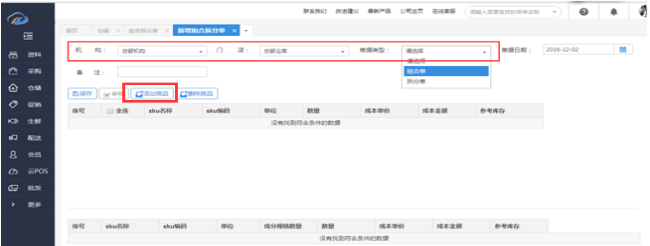
弹出【添加】页面-勾选上【商品】-点击【添加商品】-提示【添加成功】
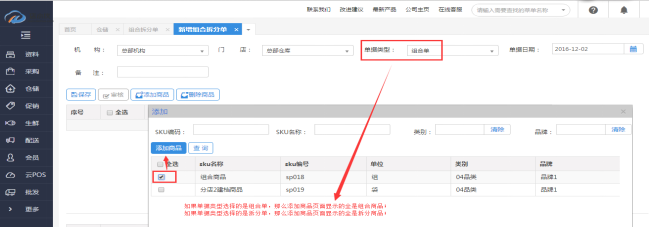
选中【主商品】-成分商品自动带出-主商品输入【数量】-成分商品的数量根据资料-组合商品维护的数量关系自动计算-点击【保存】-提示【保存成功】
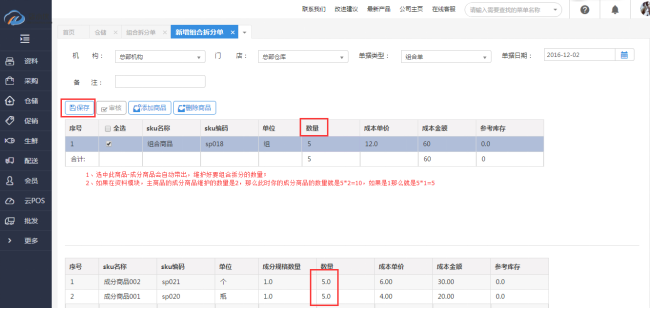
单据变为【已保存状态】-已保存状态的单据可以修改删除-点击【审核】-提示【审核成功】-此时单据状态由【已保存】变为【已审核】-此时主商品的库存增加-已审核的单据不可修改删除-成分商品的库存减少-如果是拆分单,与组合单的库存正好相反。
Copyright © 2024, Fujian Kuxiang Network Technology Co., Ltd. All Rights Reserved.
福建酷享网络科技有限公司
闽ICP备14006726号-2
创业有风险,选择需谨慎!



